
Სარჩევი:
- ავტორი John Day [email protected].
- Public 2024-01-30 10:19.
- ბოლოს შეცვლილი 2025-06-01 06:09.
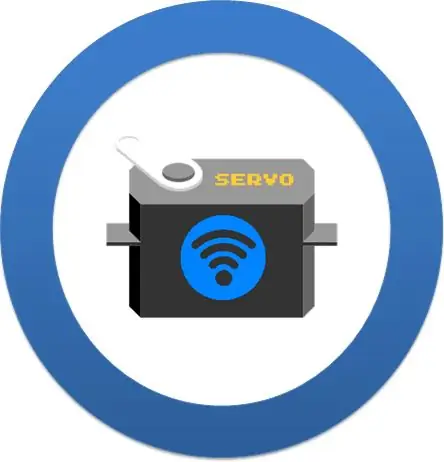


ეს ინსტრუქცია აჩვენებს, თუ როგორ უნდა აკონტროლოთ ზოგიერთი სერვომოტორი დისტანციურად wi-fi ქსელში, ჩვეულებრივი ინტერნეტ ბრაუზერის გამოყენებით (მაგალითად, Firefox). ეს შეიძლება გამოყენებულ იქნას რამდენიმე პროგრამაში: სათამაშოები, რობოტები, თვითმფრინავები, კამერის ტაფა/დახრა და ა.
ძრავები ერთვის Arduino Uno- ს, რომელიც აკავშირებს wi-fi ქსელს ESP-8266 მოდულის საშუალებით. საკონტროლო ინტერფეისი შეიქმნა HTML და jQuery.
მიგელის სახელმძღვანელო (https://allaboutee.com/2015/01/02/esp8266-arduino-led-control-from-webpage/), რომელიც გვიჩვენებს, თუ როგორ უნდა ჩართოთ/გამორთოთ LED- ები ESP-8266 გამოყენებით, იყო შთაგონების წყარო პოსტი
აქ ნაჩვენები ტექნიკა გამოიყენება ჩემს ერთ პროექტში: "Robô da Alegria":
www.instructables.com/id/Joy-Robot-Rob%C3%B4-Da-Alegria-Open-Source-3D-Printed-A/
თქვენ შეგიძლიათ იპოვოთ მეტი ამის შესახებ ერთ -ერთ შემდეგ ბმულზე:
hackaday.io/project/12873-rob-da-alegria-joy-robot
www.facebook.com/robodaalegria/
github.com/ferauche/RoboAlegria
ნაბიჯი 1: ელექტრონიკა


ამ პროექტისთვის დაგჭირდებათ შემდეგი კომპონენტები:
- Arduino Uno (ყიდვა)
- ESP8266 (ყიდვა)
- პროტოშილდი (უფრო კომპაქტური ვერსიისთვის) ან ჩვეულებრივი პურის დაფა (ყიდვა)
- 10 კომის რეზისტორი (x3)
- ზოგიერთი მხტუნავი მავთული
- SG90 სერვომოტორული (x2) (ყიდვა)
- კომპიუტერი (Arduino კოდის შედგენისა და ატვირთვისთვის)
თქვენ არ დაგჭირდებათ კონკრეტული ინსტრუმენტები ამ პროექტის შესაქმნელად. ყველა კომპონენტი შეგიძლიათ იხილოთ ინტერნეტში თქვენს საყვარელ ელექტრონული კომერციის მაღაზიაში. წრე იკვებება USB პორტით (დაკავშირებულია კომპიუტერთან ან ტელეფონის ჩვეულებრივ დამტენთან), მაგრამ თქვენ ასევე შეგიძლიათ დაამატოთ გარე DC კვების ბლოკი ან ბატარეა, რომელიც დაკავშირებულია Arduino დენის ჯეკთან.
ნაბიჯი 2: შეკრება
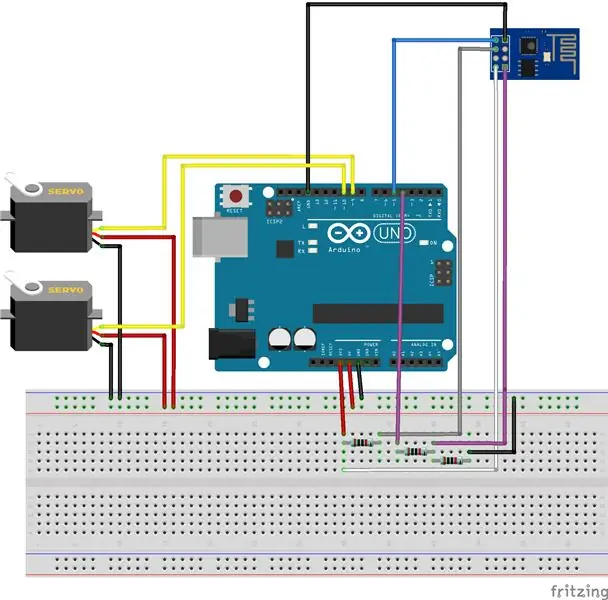
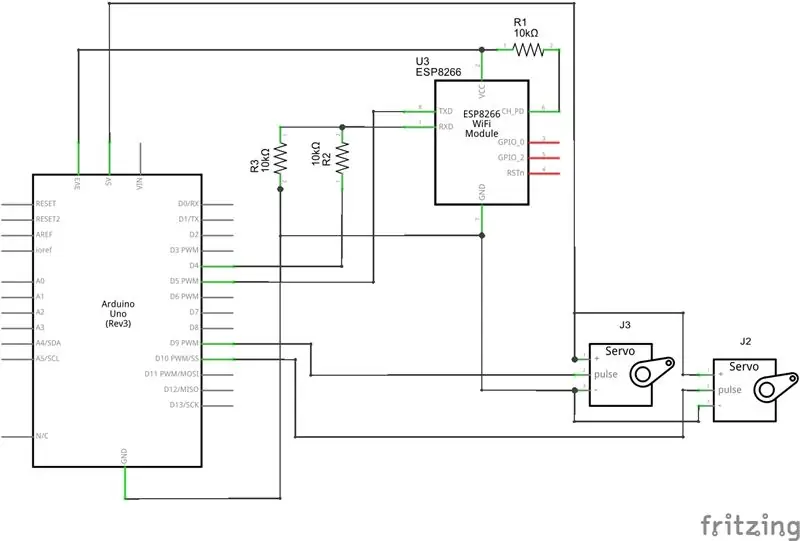
შეაერთეთ ყველა კომპონენტი სქემატური სქემის მიხედვით. ESP-8266 მოდულისა და სერვომოტორების დასაკავშირებლად დაგჭირდებათ ჯამპერის მავთულები. თქვენ შეიძლება გამოიყენოთ პროტოშილდი (უფრო კომპაქტური სქემისთვის), ჩვეულებრივი პურის დაფა, ან დიზაინი, რომელსაც ფლობთ არდუინოს ფარი.
შეაერთეთ USB კაბელი Arduino Uno დაფაზე და გააგრძელეთ შემდეგი ნაბიჯი.
ნაბიჯი 3: Arduino კოდი
დააინსტალირეთ უახლესი Arduino IDE. ამ პროექტში servo.h ბიბლიოთეკა გამოიყენებოდა სერვოების კონტროლისთვის. კოდის ატვირთვისას wi-fi მოდულსა და კომპიუტერის USB პორტს შორის კონფლიქტის თავიდან აცილების მიზნით, გამოყენებული იქნა რბილი სერიული ბიბლიოთეკა. ESP-8266 მოდულთან კომუნიკაციისთვის დამატებითი ბიბლიოთეკა არ იყო საჭირო. გთხოვთ შეამოწმოთ თქვენი baudrate ESP8266 და სწორად დააყენოთ კოდი.
ზოგიერთი სერვომოტორული მოძრაობა იწყებს ჟრუანტელს და უცნაურ ხმებს გამოსცემს, როდესაც მისი პოზიცია ზღვრებთან ახლოს არის (0 და 180 გრადუსი). ამის თავიდან ასაცილებლად, კუთხე შეიზღუდა 10 -დან 170 გრადუსამდე არდუინოს კოდში და საკონტროლო ინტერფეისში (მოგვიანებით).
სამწუხაროდ, servo.h ბიბლიოთეკა და softserial.h ბიბლიოთეკა იყენებენ მიკროკონტროლის იმავე ტაიმერს. ამან შეიძლება გამოიწვიოს გაღიზიანება სერვოებში, როდესაც Arduino დაუკავშირდება ESP-8266- ს. ამის თავიდან ასაცილებლად, სერვოები გათიშულია არდუინოდან ყოველი ბრძანების შემდეგ. თქვენ ასევე შეგიძლიათ დააკავშიროთ მოდული სტანდარტულ სერიულ ქინძისთავებთან. ამ შემთხვევაში, გახსოვდეთ მოდულის გათიშვა ყოველი ატვირთვის წინ.
ჩამოტვირთეთ Arduino კოდი (wi-servo.ino) და შეცვალეთ XXXXX თქვენი wifi როუტერის SSID და YYYYY როუტერის პაროლით. შეაერთეთ Arduino დაფა თქვენი კომპიუტერის USB პორტთან და ატვირთეთ კოდი.
ნაბიჯი 4: ინტერფეისი
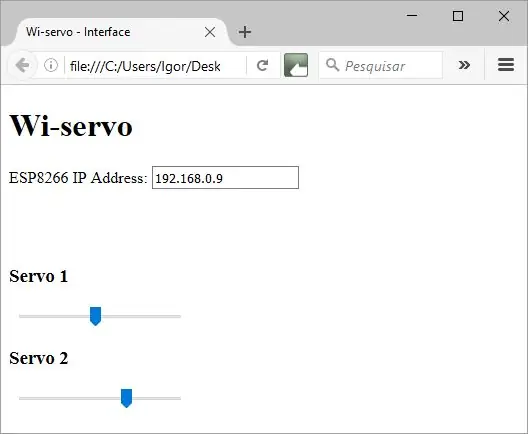
სერვემოტორების კონტროლისთვის შეიქმნა html ინტერფეისი. ამ მაგალითში ორი სერვო იყო გამოყენებული, მაგრამ Arduino Uno- ს მეტი შეიძლება დაემატოს (მე გამოვცადე ოთხამდე ძრავა).
ტექსტის ყუთის ფორმა გამოიყენება ESP მოდულის IP მისამართის შესასვლელად.
ჩამოტვირთეთ Wi-servo.html და jquere.js ფაილები და შეინახეთ ორივე ერთ საქაღალდეში.
ნაბიჯი 5: გამოყენება
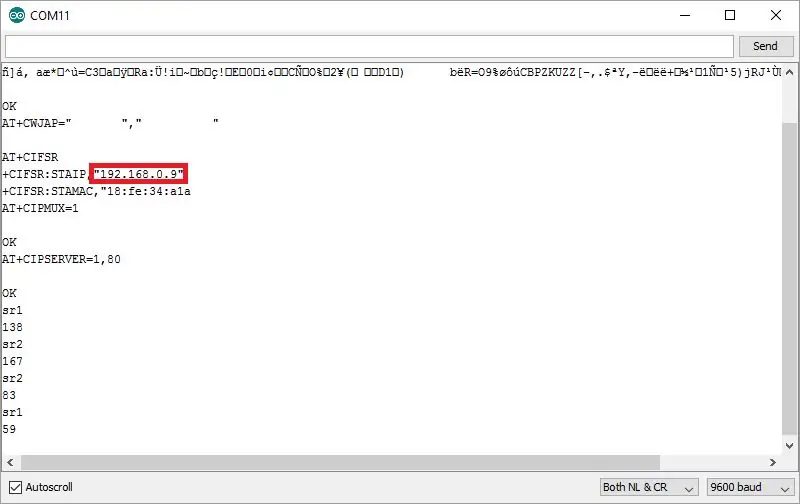

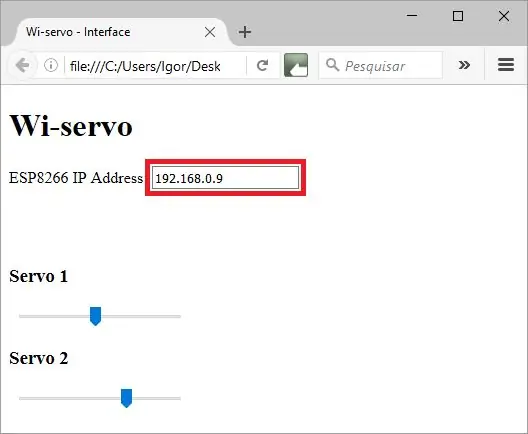
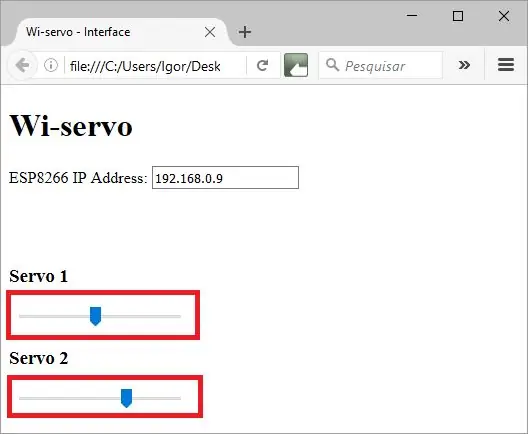
როდესაც Arduino გადატვირთულია, ის შეეცდება თქვენი wi-fi ქსელის ავტომატურად დაკავშირებას. გამოიყენეთ სერიული მონიტორი, რომ შეამოწმოთ იყო თუ არა კავშირი წარმატებული და რომ მიიღოთ რომელი IP მიაწოდა თქვენს ESP-8266 თქვენს როუტერს.
გახსენით html ფაილი ინტერნეტ ბრაუზერში (Firefox).
აცნობეთ თქვენი ESP-8266- ის IP მისამართს ტექსტურ ყუთში და თქვენ მზად იქნებით წასასვლელად. შეარჩიეთ თითოეული სერვოზე სასურველი კუთხე სლაიდერების გამოყენებით. ბრაუზერი ავტომატურად გაუგზავნის მოთხოვნას Arduino- ს, როდესაც გაათავისუფლებთ მაუსის ღილაკს და გადააქვთ თითოეული სერვო.
გირჩევთ:
Arduino ბრაუზერის დაფუძნებული დისტანციური მართვა (linux): 9 ნაბიჯი (სურათებით)

Arduino ბრაუზერზე დაფუძნებული დისტანციური მართვა (linux): ჩვენ გვყავს ბავშვები. მე მიყვარს ისინი, მაგრამ ისინი მუდმივად მალავენ დისტანციური მართვის სატელიტს და ტელევიზიას, როდესაც ისინი ბავშვთა არხებს აყენებენ. მას შემდეგ რაც ეს ხდება რამდენიმე წლის განმავლობაში ყოველდღიურად, და მას შემდეგ რაც ჩემმა საყვარელმა მეუღლემ მომცა საშუალება მქონოდა
ბრაუზერის ინტერფეისი ATTiny დაუკრავენ რედაქტორი: 4 ნაბიჯი

ბრაუზერის ინტერფეისი ATTiny დაუკრავენ რედაქტორი: ეს ინსტრუქცია განკუთვნილია ATTiny დაუკრავენ რედაქტორს ESP8266 და ბრაუზერზე დაფუძნებული მომხმარებლის ინტერფეისის გამოყენებით. ეს ხდის ნებისმიერი პარამეტრების შეცვლას, რომელიც კონტროლდება 2 დაუკრავენ ბაიტს ძალიან მარტივი აქტივობით. მოწყობილობას აქვს შემდეგი მახასიათებლები. ვებ სერვერის სუპო
აკონტროლეთ მოწყობილობები ინტერნეტით ბრაუზერის საშუალებით. (IoT): 6 ნაბიჯი

აკონტროლეთ მოწყობილობები ინტერნეტით ბრაუზერის საშუალებით. (IoT): ამ ინსტრუქციებში მე გაჩვენებთ, თუ როგორ შეგიძლიათ აკონტროლოთ მოწყობილობები, როგორიცაა LED- ები, რელეები, ძრავები და ა.შ. ინტერნეტით, ბრაუზერის საშუალებით. და თქვენ შეგიძლიათ უსაფრთხოდ მიიღოთ წვდომა ნებისმიერ მოწყობილობაზე. ვებ - პლატფორმა, რომელიც მე აქ გამოვიყენე, არის RemoteMe.org ვიზიტი
RasbperryPi მანქანა FPV კამერით. კონტროლი ვებ ბრაუზერის საშუალებით: 31 ნაბიჯი (სურათებით)

RasbperryPi მანქანა FPV კამერით. კონტროლი ვებ ბრაუზერის საშუალებით: ჩვენ ავაშენებთ 4wd მანქანას - საჭე იქნება მსგავსი ავზში - ბორბლების ერთ მხარეს გადაბრუნება სხვა სიჩქარით ბრუნავს, ვიდრე სხვა. მანქანასთან განთავსდება კამერა სპეციალურ დამჭერზე, სადაც ჩვენ შეგვიძლია შევცვალოთ კამერის პოზიცია. რობოტი იქნება
ბრაუზერის ნაკადი რობოტი GoPiGo3: 5 ნაბიჯი

ბრაუზერის ნაკადი რობოტი GoPiGo3– ით: ამ მოწინავე პროექტში GoPiGo3 Raspberry Pi Robot– ით ჩვენ ვაშენებთ ბრაუზერის ვიდეო ნაკადის რობოტს, რომელიც ცოცხალ ვიდეოს გადასცემს ბრაუზერში და მისი კონტროლი შესაძლებელია ბრაუზერში. ამ პროექტში ჩვენ ვიყენებთ Raspberry Pi Camera მოდულს GoPiG– ით
